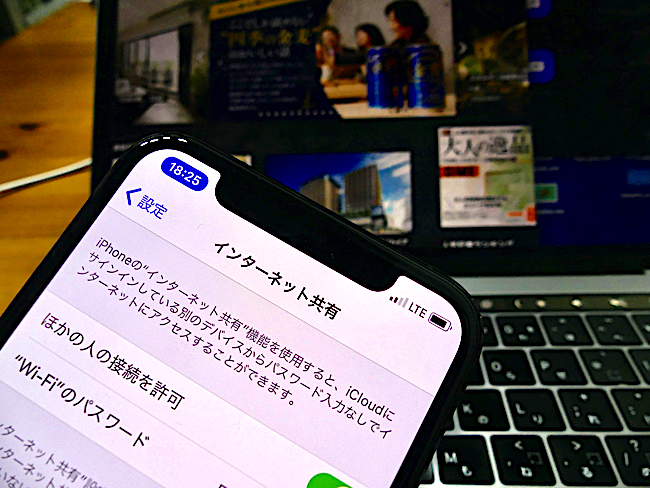
最近、各携帯電話会社(キャリア)の料金プランで使い放題、もしくは使い放題に近い大容量のプランを選べるようになりました。使えるデータ容量が多いなら、モバイルデータ通信機能を備えていないPCやタブレットをiPhoneに接続し、iPhoneを介してインターネットに接続する「テザリング」も安心して利用できます。
ただし、キャリアによってはテザリングを利用するためにオプション料金が必要だったり、テザリングできる容量に制限があったりします。iPhoneでテザリングする方法と各キャリアのテザリング関連の情報を確認してみましょう。
iPhoneでテザリングをするやり方
まず、iPhoneでテザリングができる状態にする方法を確認しましょう。今回は、Wi-Fiを使ってテザリングする方法を紹介します。なお、iPhoneの場合は、テザリングのことを「インターネット共有」と表現しています。
各キャリアとも扱っているiPhoneは同じなので、基本的な設定方法は同じなのですが、サービス内容や契約状態によって、微妙に違う部分があります。設定できない場合は、テザリングが使える契約になっているか、APN設定が必要ではないかを確認しましょう。
ドコモのiPhoneでテザリングをするやり方
ドコモの場合、テザリングを利用するのに申し込みは不要です。iPhoneの「設定」アプリで、「インターネット共有」を選びます。
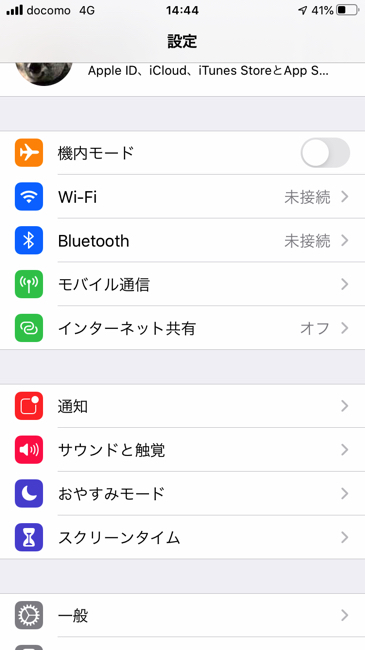
次の画面で「ほかの人の接続を許可」をオンにします。ここで、Wi-FiやBluetoothの設定されていないとポップアップで設定を促されます。Wi-Fiを使って無線でテザリングしたい場合はWi-Fiをオンにします。
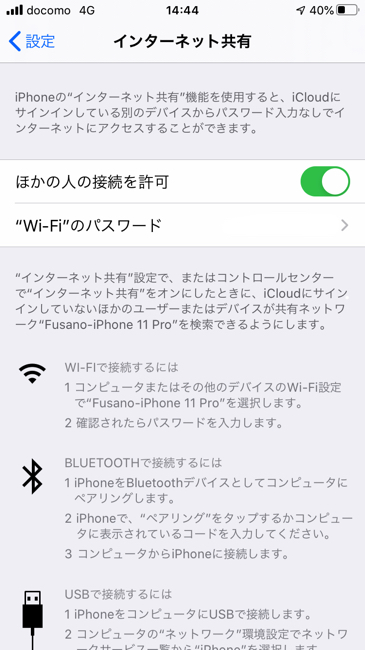
Wi-Fiテザリングをする場合、iPhone(親機)を介してインターネットに接続する機器(子機)は、パスワードを入力することで親機への接続が許可される仕組みになっています。そのためのパスワードが「“Wi-Fi”のパスワード」となります。タップすると入力画面になりますので、自分が入力しやすいパスワードに変えてもかまいません。半角英数字で8文字以上にします。
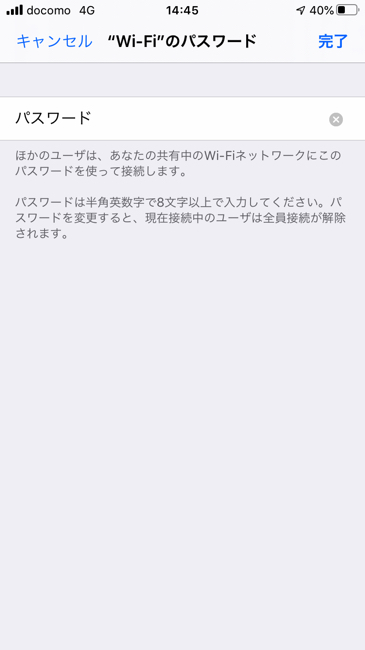
好みのパスワードに変更できます。
auのiPhoneでテザリングをするやり方
auのiPhoneでテザリングの設定をする方法は、基本的にはドコモ版と同様です。ただし、「インターネット共有」のメニューは、「テザリングオプション」に申し込んでいないと表示されません。「モバイル通信」メニュー内に「インターネット共有を設定」というメニューが表示され、そこからテザリングの利用を申し込むことができます。
ソフトバンクのiPhoneでテザリングをするやり方
ソフトバンクのiPhoneでも、テザリングの設定は基本的にはドコモ、auの場合の操作方法と同じです。ただし、「テザリングオプション」に申し込んでいないと、インターネット共有のメニューが表示されません。auと同様、「モバイル通信」内に「インターネット共有を設定」というメニューが表示され、そこからテザリングの利用を申し込むことができます。
楽天モバイルのSIMを挿したiPhoneでテザリングをするやり方
第4のキャリアになった楽天モバイルのSIMカードを、SIMフリーiPhoneに挿して使っている人もいるでしょう。楽天モバイルのエリアでは使い放題になるだけに、テザリングも便利に使えそうです。
テザリングをする際には、モバイルデータ通信に加え、インターネット共有のAPN設定がきちんとされているかを確認しましょう。「APN」の欄に「rakuten.jp」と入力します。SIMカードを挿しただけで、APN設定をせずともiPhone単体でのデータ通信はできるようですが、テザリングはできないことがあるので要チェックです。
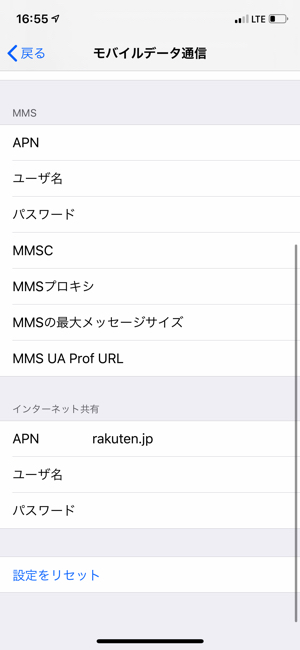
「設定」→「モバイル通信」→「モバイル通信ネットワーク」を選び、「モバイルデータ通信」と「インターネット共有」のAPN欄に「rakuten.jp」と入力します。他の欄は空白でOK。
これでテザリングできるように設定されました。インターネット共有をオンにすると、楽天モバイルのSIMカードが入ったiPhoneでテザリングできるようになります。
iPhoneのテザリングでPCをインターネットに接続するやり方
iPhoneがテザリングできる状態になったので、次はPCやタブレットなど、インターネットに接続したい機器で、Wi-Fiの親機となるiPhoneに接続します。Wi-Fiの接続方法はそれぞれの機器によって異なりますので、取扱説明書などを確認してください。
設定画面を表示するとWi-Fiで接続可能な親機がリストアップされているはずなので、そこからテザリング可能な状態にしたiPhoneを選びます。iPhoneの名称はiPhoneの「設定」→「情報」の「名前」で確認できます。
初めてiPhoneに接続する場合はパスワードの入力を求められるので、先ほどiPhoneで設定したパスワードを入力します。1文字でも違うと接続できないので、確認しながら正確に入力しましょう。次回からは、iPhoneでパスワードを変更しない限り、インターネット共有をオンにするだけで、自動で接続されます。
親機と子機が接続すると、iPhoneの画面上部が、インターネット共有中を表し青くなります。PCでWebブラウザを開くなど、インターネットに接続できているか確認しましょう。
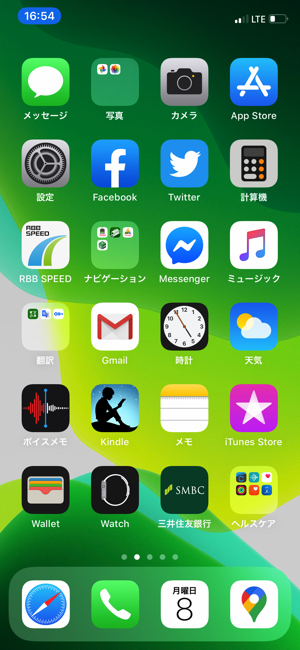
インターネット共有がオンになっていると、時計部分が青くなります。iPhoneによってはピクトエリア全体が青くなります。青い部分をタップするとインターネット共有画面を表示します。
iPhone同士ならもっと簡単にテザリングできる
複数のiPhoneを使っていて、同じApple IDでiCloudにサインインしている場合は、子機のWi-Fi接続画面で親機のiPhoneを選ぶだけで、自動的に親機のインターネット共有がオンになり、テザリングでインターネットにアクセスできます。SIMカードが入っていないiPhoneでネットにアクセスしたいときや、1か月のデータ容量を使い切ってしまって通信速度が遅くなったときに、余裕のあるiPhoneを介して通信するという使い方ができて便利です。
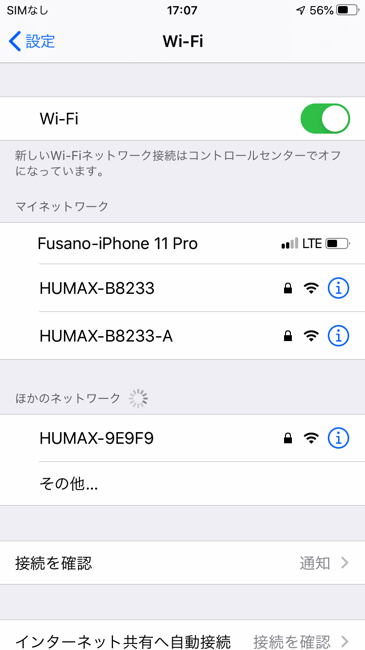
SIMカードが入っていないiPhoneでWi-Fiの接続画面を表示。iPhoneがアクセスポイントの候補に入っているので、それをタップして選びます。
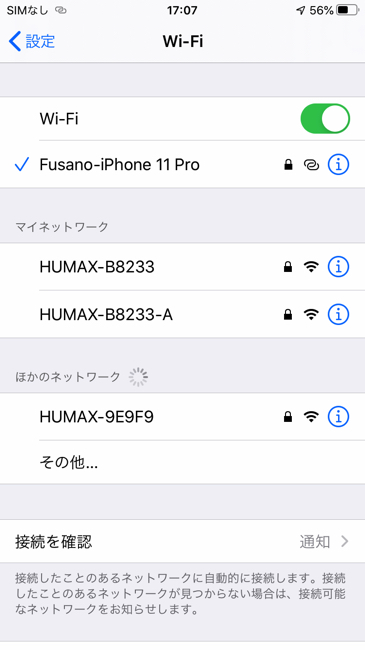
親機で何も操作しなくても子機との接続が確立し、SIMなしのiPhoneでもインターネットに接続できます。















 DIME MAGAZINE
DIME MAGAZINE













